Методические рекомендации по расчету технологических карт и оптимизации технологических уровней растениеводства на основе применения информационных технологий киров 2008
| Вид материала | Методические рекомендации |
- Методические рекомендации о порядке разработки проектов производства работ грузоподъемными, 2071.16kb.
- Методические указания к курсовой работе Владимир 2008, 386kb.
- Моделирование конструкций и технологических процессов производства электронных средств, 341.49kb.
- Формирование Основных Требований к обработке материальных и информационных потоков., 12.48kb.
- Информационно-поисковые системы в доу и архивах, 12.87kb.
- «Моделирование химико-технологических процессов» Общая трудоемкость изучения дисциплины, 16.26kb.
- Московский Государственный Университет пищевых производств Т. М. Панченко методические, 26.11kb.
- Методические рекомендации по оформлению машиночитаемых информационных карт на неопубликованные, 601.67kb.
- Методические указания для студентов специальности 210200 «Автоматизация технологических, 273.81kb.
- Коломенский филиал, 112.53kb.
2.1 Математическая модель оптимизации технологических уровней растениеводства по критерию максимизации чистого дохода
В современных условиях, когда в экономике существует большое количество потенциально возможных вариантов решений, большое значение для принятия и обоснования оптимального варианта имеют экономико-математические методы.
Оптимизация уровня интенсификации производства продукции растениеводства означает поиск такого оптимального уровня, который обеспечивал бы получение максимального экономического эффекта (чистого дисконтированного дохода) при заданном уровне наличия ресурсов для осуществления производственного процесса. При этом оптимальный уровень интенсификации производства продукции растениеводства не обязательно должен быть максимальным.
Постановка экономико-математической задачи должна звучать следующим образом: определить размер площади, на которых будут возделываться культуры при ограниченном объеме средств на осуществление затрат по возделыванию культур и данном уровне цен на производственные ресурсы и готовую продукцию, при которых чистый доход на предприятии от производства продукции растениеводства будет максимальным.
Экономико-математическая модель должна включать в себя следующие составляющие.
- Индексы:
- i I – совокупность уровней интенсификации возделывания культур
- g G – совокупность культур
- Переменные:
- xig – площадь, занятая g-ой культурой, соответствующая i-му уровню интенсификации;
- xig – площадь, занятая g-ой культурой, соответствующая i-му уровню интенсификации;
- Технико-экономические коэффициенты:
- Xg – наличие площадей под g-ую культуру
- X – общее количество площадей под культуры
- Vg – необходимый объем производства g-ой культуры
- З – суммарный размер затрат на возделывание культур
- зig – затраты на возделывание g-ой культуры, соответствующая i-му уровню интенсификации;
- уig – урожайность g-ой культуры, соответствующая i-му уровню интенсификации;
- чдig - размер чистого дохода при производстве продукции на 1га g-ой культуры, соответствующий i-му уровню интенсификации;
- Xg – наличие площадей под g-ую культуру
- Ограничения:
1) По использованию площадей под g-ую культуру:
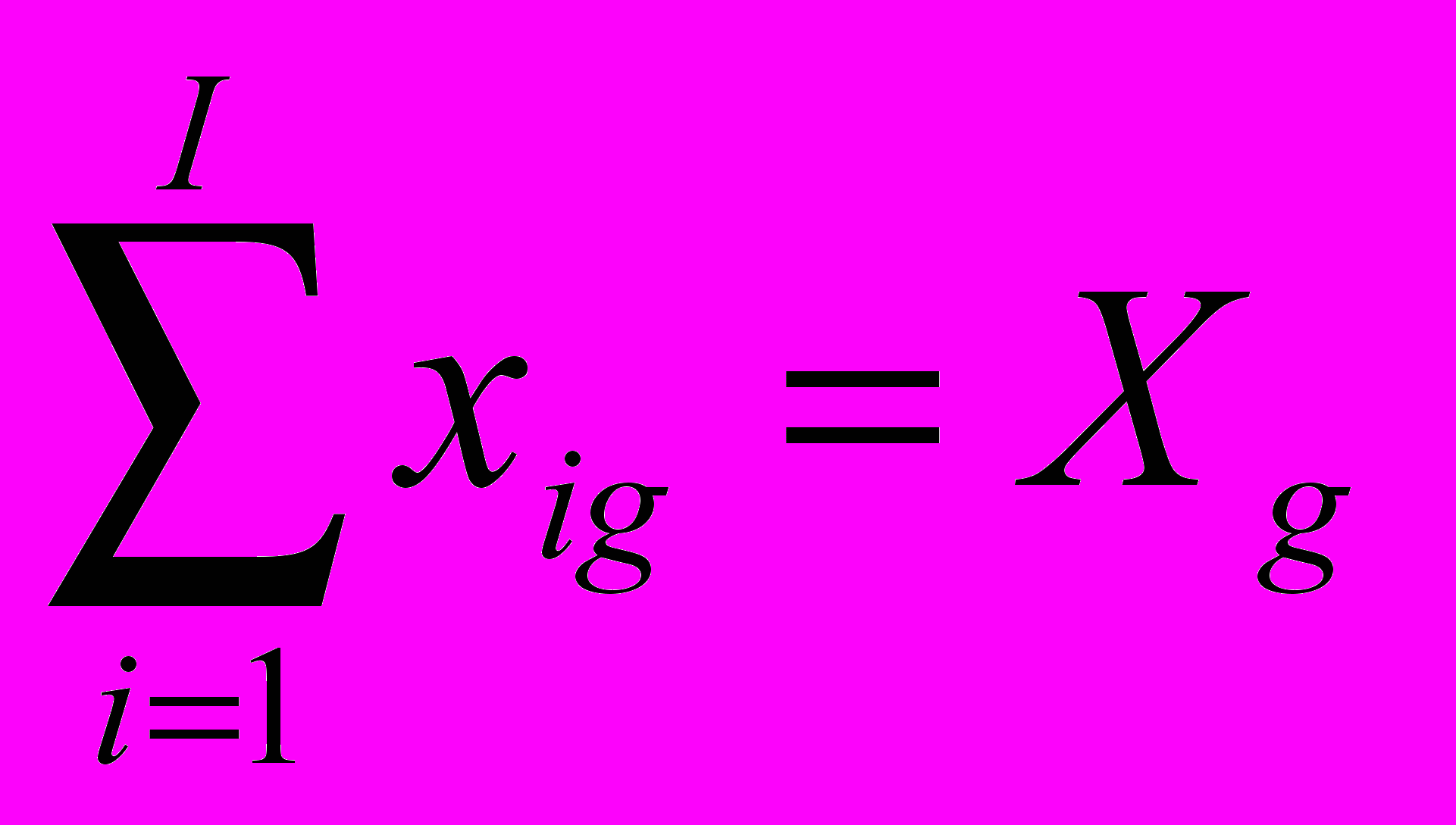 (1)
(1)2) По наличию площадей:
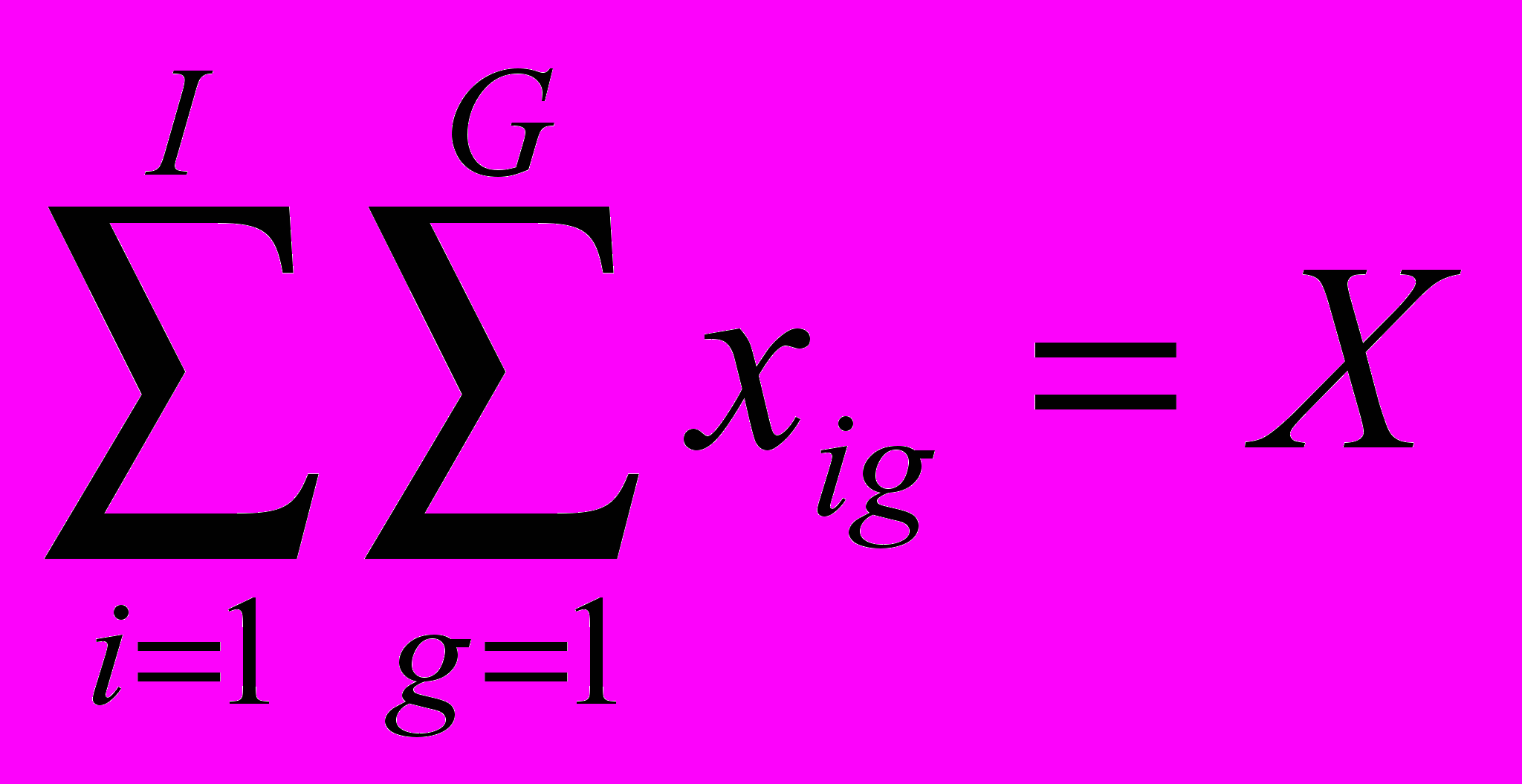 (2)
(2)3) По гарантированным объемам производства:
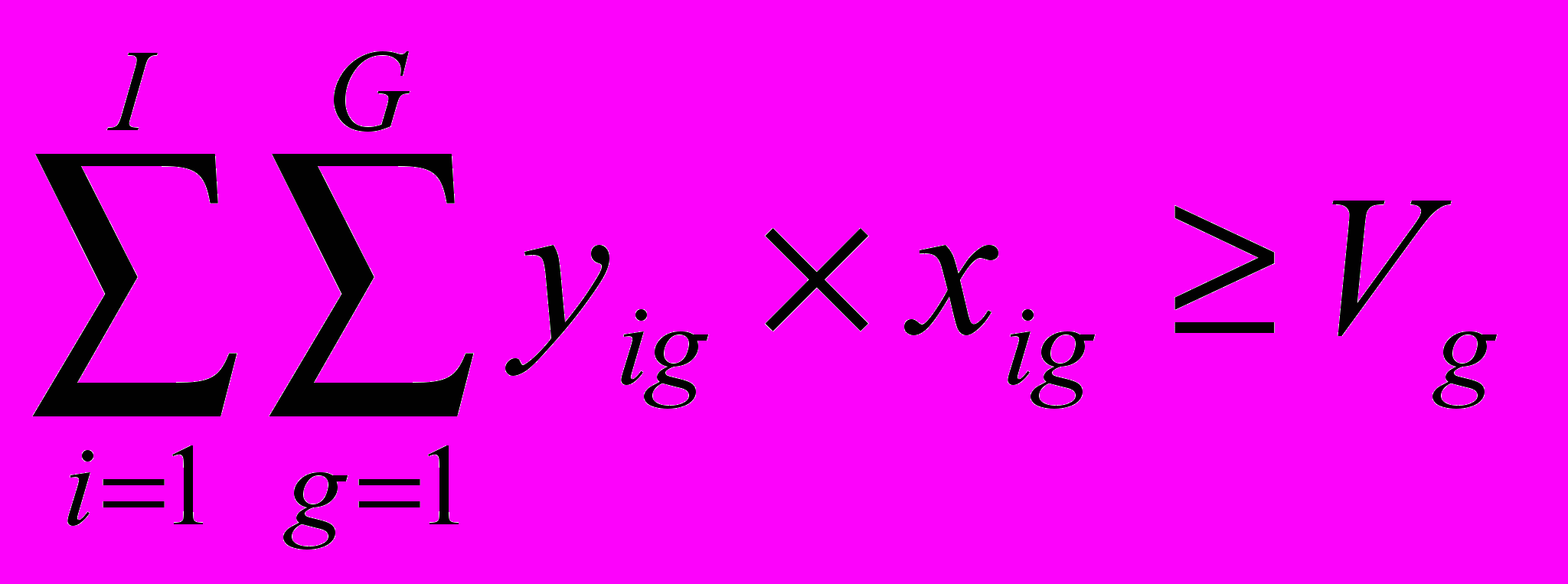 (3)
(3)4) По общему размеру затрат:
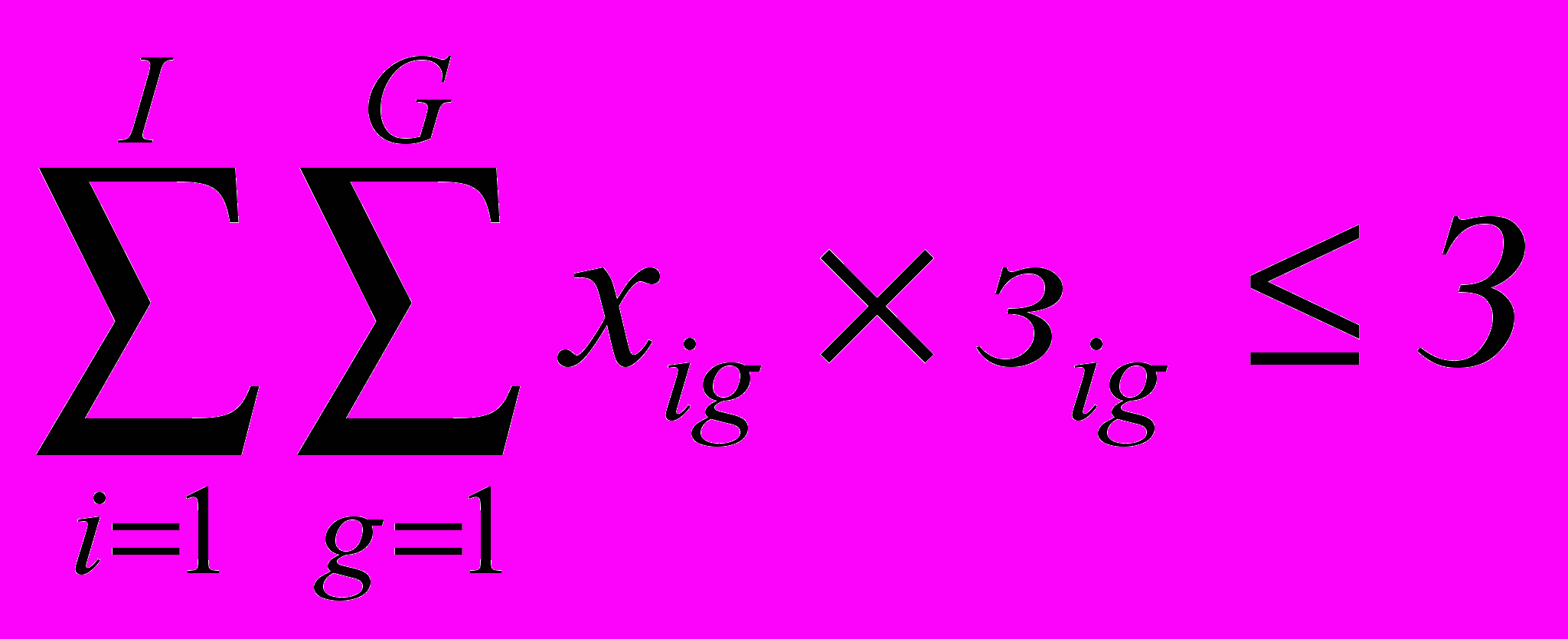 (4)
(4)5) По размеру чистого дохода:
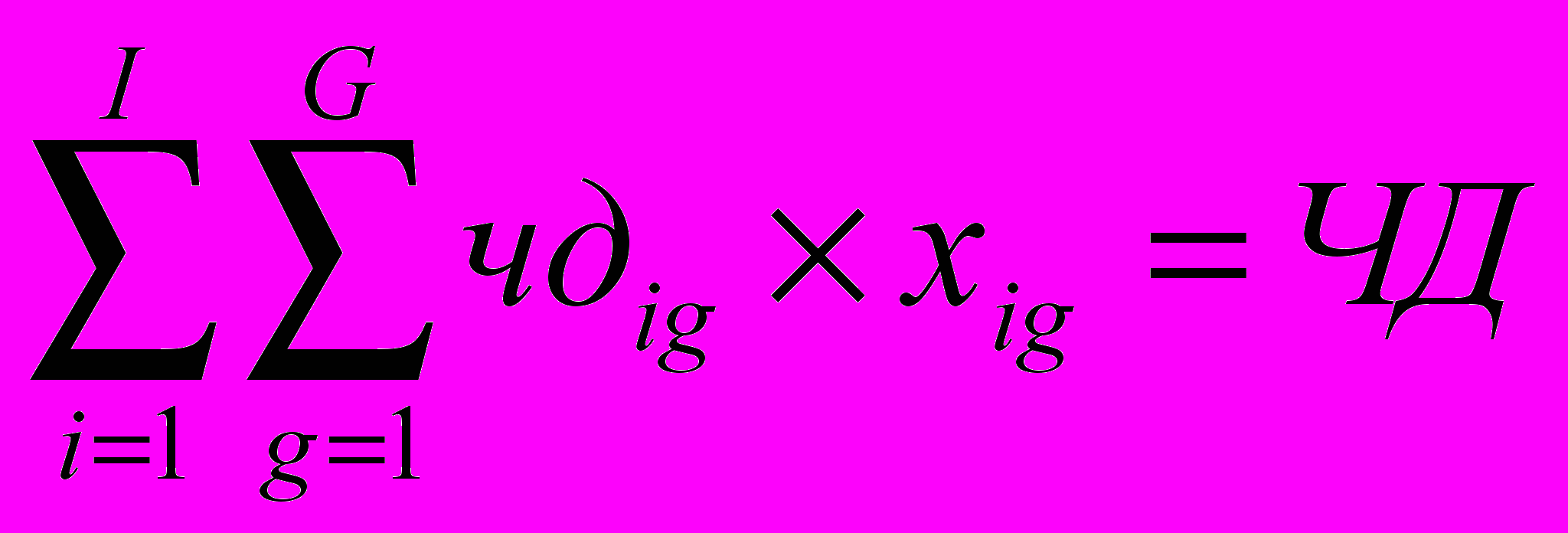 (5)
(5)Размер чистого дохода при производстве продукции на 1га g-ой культуры, соответствующий i-му уровню интенсификации чдig рассчитывается следующим образом;

где цig – цена реализации единицы продукции g-ой культуры, соответствующая i-му уровню интенсификации,
сig – себестоимость единицы продукции g-ой культуры, при i-ом уровне интенсификации,
Уig – урожайность с 1 га g-ой культуры, при i-ом уровне интенсификации.
Целевая функция – максимум суммарного чистого дохода:
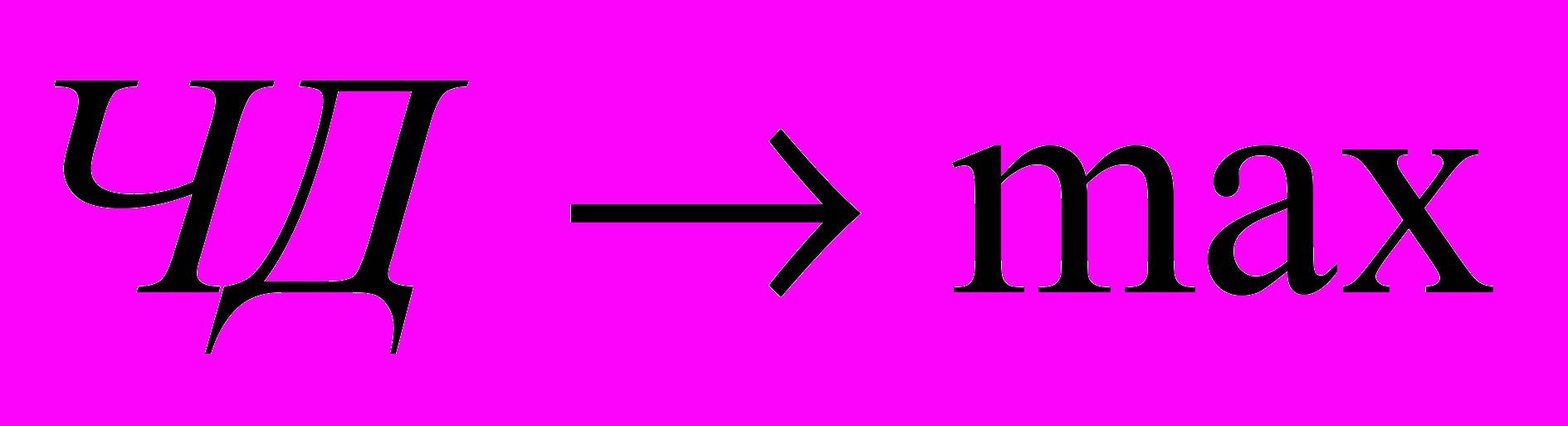
(6)
Данная математическая модель решается симплекс методом при помощи стандартного пакета «Поиск решения» Microsoft Office Excel 1997-2007
2.2 Использование пакета «Поиск решения» Microsoft Office Excel 1997-2007 для оптимизации технологических уровней растениеводства
Назначение средства «Поиск решения»
Средство Поиск решения позволяет находить для одной формулы такие значения ее входных переменных, которые приводили бы к точно заданному значению, либо минимально или максимально возможному значение. Это средство позволяет также налагать ограничения на значения любых переменных, от которых зависит результат вычисления формулы.
Поиск решения путем изменения значений в заданных ячейках (такие ячейки называются изменяемыми ячейками) добивается того, чтобы в ячейке с формулой (называется целевой ячейкой) было или определенное (заданное вами) значение, либо чтобы эта формула принимала минимально или максимально возможное значение. Можно также наложить ограничения на изменяемые значения, причем эти ограничения могут быть как прямыми (например, значения не должны выходить из определенного интервала), так и опосредованными, когда несколько изменяемых значений связаны каким-либо соотношением и ограничение налагается на это соотношение.
Средство Поиск решения предназначено для решения задач оптимизации. Это средство широко применяется для решения финансовых, деловых задач и задач управления ресурсами (понимая «ресурсы» в самом широком смысле: персонал, оборудование, материалы, время и т.д.). Средство Поиск решения также применяется в научных исследованиях для решения математических уравнений и выполнения самых разнообразных расчетов.
Поиск решения позволяет следующее:
- Поиск решения может работать с несколькими изменяемыми ячейками. Максимальное количество изменяемых ячеек, с которыми одновременно может работать Поиск решения, равно 200.
- Поиск решения может найти изменяемые значения, которые обеспечат не только определенное заданное значение целевой ячейки, но и минимально или максимально возможное значение целевой ячейки.
- Поиск решения позволяет налагать ограничения (условия) на изменяемые значения. Средство Поиск решения позволяет задавать до 500 ограничений — по два простых односторонних ограничения на значения каждой из 200 возможных изменяемых переменных и дополнительно еще 100 ограничений. (Отметим, что если в диалоговом окне Параметры поиска решения установлен флажок Линейная модель, то в этом случае количество ограничений теоретически не ограничено.)
- Установки для последнего выполнения средства Поиск решения сохраняются автоматически. Более того, можно сохранить установки для нескольких выполнений средства Поиск решения (такие установки этого средства называются моделью). В дальнейшем можно легко воспроизвести любую из сохраненных моделей и заново выполнить средство Поиск решения.
Терминология математической оптимизации с помощью Поиска решения
Прежде чем перейти к непосредственной работе со средством Поиск решения, рассмотрим терминологию, которую необходимо знать для квалифицированной работы с этим средством:
● Целевая ячейка — ячейка с формулой, в которой Поиск решения установит заданное значение или для которой найдет минимально или максимально возможные значения.
● Целевая функция — это термин из теории оптимизации, который описывает цель, которую мы хотим достичь, решая данную задачу (и используя для этого Поиск решения). Здесь «цель» заключается в том, чтобы формула в целевой ячейке достигла определенного значения. Например, выбирая ячейку G7 в качестве целевой ячейки, мы хотим, чтобы средство Поиск решения нашло такие значения в изменяемых ячейках, которые обеспечили бы в этой ячейке установление значения 25.
● Изменяемые ячейки — ячейки, значения в которых будет варьировать Поиск решения для того, чтобы достичь требуемого значения целевой функции.
● Ограничения — условия, налагаемые на возможные значения изменяемых ячеек.
● Модель — совокупность адресов целевой и изменяемых ячеек, а также всех ограничений, используемых средством Поиск решения для решения текущей задачи, которые оно сохранило как единое целое.
Если применить средство Поиск решения к данным на рабочем листе, указав в качестве целевой ячейки ячейку G7 и значение 25 как значение целевой функции, указав диапазон изменяемых ячеек, на значения которых налагаются ограничения, то Поиск решения найдет решение, которое будет показано на рабочем листе в диапазоне изменяемых ячеек.
Установка средства «Поиск решения»
Поскольку средство Поиск решения не всегда устанавливается при инсталляции программы Excel, прежде чем использовать это средство, вы должны удостовериться, что оно для вас доступно, т.е. убедитесь, что в меню Справка есть команда Поиск решения. Если в этом меню нет такой команды, выберите команду Справка→Надстройки и в открывшемся диалоговом окне Надстройки в списке Доступные надстройки установите флажок Поиск решения. Затем щелкните на кнопке ОК — в меню Справка должна появиться команда Поиск решения.
Если в списке Доступные надстройки диалогового окна Надстройки нет опции Поиск решения, необходимо переустановить саму программу Excel и в процессе ее переустановки выбрать Поиск решения в списке доступных надстроек. После завершения переустановки Excel в меню Справка должна появиться команда Поиск решения.
Параметры диалогового окна «Поиск решения»
После выбора команды Справка→Поиск решения открывается одноименное диалоговое окно, показанное на рис. 2.1.
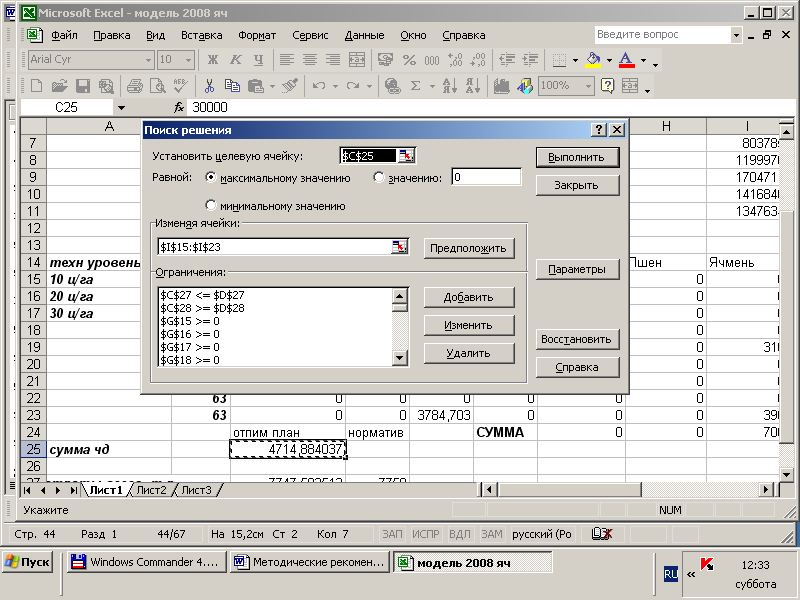
Рис.2.1. Диалоговое окно Поиск решения
Диалоговое окно Поиск решения содержит следующие элементы управления (перечисление идет сверху вниз и слева направо).
● В поле ввода Установить целевую ячейку вводится адрес ячейки рабочего листа, обязательно содержащей формулу, играющую роль целевой функции.
● Выбором одного из трех переключателей в области Равной вы указываете, какое значение должна принимать целевая функция.
- Выбор переключателя максимальному значению указывает, что целевая функция должна достичь своего наибольшего значения при условии выполнения всех ограничений.
- Выбор переключателя минимальному значению указывает, что целевая функция должна достичь своего наименьшего значения при условии выполнения всех ограничений.
- Выбор переключателя значению указывает, что целевая функция при условии выполнения всех ограничений должна достичь определенного значения, которое задается в соседнем поле ввода. По умолчанию это значение равно 0.
● В поле ввода Изменяя ячейки вводятся адреса изменяемых ячеек, значения которых Поиск решения будет варьировать при попытке установить в целевой ячейке заданное значение. Формула в целевой ячейке обязательно должна ссылаться, прямо или опосредованно (через другие промежуточные формулы), на эти ячейки.
● Кнопка Предположить используется для автоматического поиска ячеек, содержащих значения (не формулы) и влияющих на формулу в целевой ячейке.
● Список Ограничения содержит перечень всех ограничений,
установленных для данной: задачи,
● Щелчок на кнопке Добавить открывает диалоговое окно Добавление ограничения, где можно задать новое ограничение.
● Щелчок на кнопке Изменить открывает диалоговое окно Изменение ограничения, где можно изменить ограничение, предварительно выбранное в списке Ограничения.
● Щелчок на кнопке Удалить удаляет ограничение, выбранное в списке Ограничения.
● Щелчок на кнопке Выполнить — начало работы средства Поиск решения.
● Щелчок на кнопке Закрыть закрывает диалоговое окно Поиск решения, при этом данное средство не начинает работу.
После щелчка на кнопке Закрыть средство Поиск решения хотя не начинает свою работу, однако сохраняет все сделанные в диалоговом окне Поиск решения установки. Поэтому при следующем открытии данного окна вы их увидите снова, если, конечно, активным будет тот же самый рабочий лист.
Щелчок на кнопке Параметры открывает диалоговое окно Параметры поиска решения, где можно задать дополнительные установки и параметры для решения данной задачи.
Щелчок на кнопке Восстановить очищает диалоговое окно Поиск решения от всех сделанных установок и показывает его в первозданно чистом виде со значениями элементов управления, принятыми по умолчанию.
Щелчок на кнопке Справка открывает тему справочной системы Excel, посвященную работе с этим диалоговым окном. (Аналогичные действия выполняют кнопки Справка в других диалоговых окнах средства Поиск решения. Поэтому данную кнопку при описании других диалоговых окон мы упоминать не будем.)
Для того, чтобы заставить Поиск решения выполнить свое предназначение, следуйте инструкции.
1. Выберите команду Справка→Поиск решения. Откроется диалоговое окно Поиск решения.
2. Если вы хотите работать с чистым окном Поиск решения, щелкните на кнопке Восстановить.
3. Щелкните в поле ввода Установить целевую ячейку и введите адрес целевой ячейки (или просто щелкните на этой ячейке рабочего листа).
4. Установите один из переключателей в области Равной. Если вы установили переключатель значению, то введите соответствующее число.
5. Щелкните в поле ввода Изменяя ячейки и введите адреса или выделите на рабочем листе изменяемые ячейки.
6. Если необходимо ввести ограничения, щелкните на кнопке Добавить и в открывшемся диалоговом окне Добавление ограничения создайте ограничение. О том, как создавать ограничения, речь идет в следующем подразделе.
7. Щелкните на кнопке Выполнить.
8. По завершении работы средства Поиск решения откроется окно Результаты поиска решения, где щелкните на кнопке ОК.
В следующих разделах показано, как создавать и изменять ограничения, как работать с диалоговыми окнами Параметры поиска решения и Результаты поиска решения, как сохранять и загружать модели.
Создание и изменение ограничений
Если в диалоговом окне Поиск решения вы щелкнете на кнопке Добавить, то откроется диалоговое окно Добавление ограничения, показанное на рис. 2,2.
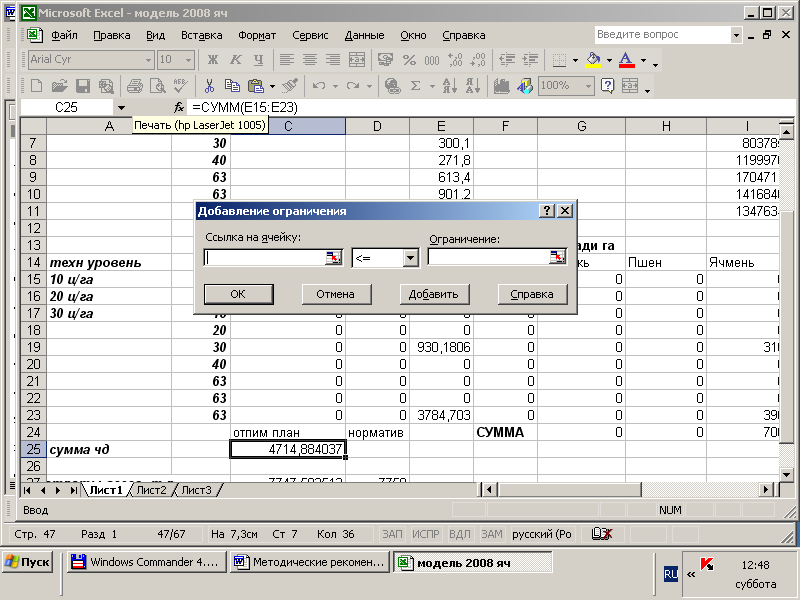
Рис. 2,2. Диалоговое окно Добавление ограничения
Чтобы создать новое ограничение, выполните такие действия.
1. В поле ввода Ссылка на ячейку введите адрес (или просто выделите на рабочем: листе) ячейки или диапазон ячеек, для содержимого которых необходимо задать ограничение.
2. В раскрывающемся списке, которое находится справа от поля Ссылка на ячейку, выберите элемент, определяющий тип условия, которое будет налагаться на содержимое изменяемых ячеек.
Выберите элемент <=, если вы хотите, чтобы содержимое ячейки (ячеек), указанной в ноле Ссылка на ячейку , не превышало задан н ой константы.
• Выберите элемент =, если вы хотите, чтобы содержимое ячейки (ячеек), указанной в поле Ссылка на ячейку , было равно заданной константе.
• Выберите элемент =>, если вы хотите, чтобы содержимое ячейки (ячеек), указанной в поле Ссылка на ячейку , было не меньше заданной константы.
• Выберите элемент цел, если вы хотите, чтобы содержимое ячейки (ячеек), указанной в поле Ссылка на ячейку, было целым числом. Если вы выберете этот элемент, то в соседнем поле Ограничение автоматически появится слово целое. Такое ограничение можно налагать на значения только .изменяемых ячеек.
• Выберите элемент двоич, если вы хотите, чтобы содержимое ячейки (ячеек), указанной в поле Ссылка на ячейку, могло принимать только два значения: Да-Нет, Истина-Ложь или 0-1. Если вы выберете этот элемент, то в соседнем поле Ограничение автоматически появится слово двоичное. Такое ограничение можно налагать на значения только изменяемых ячеек.
Наложение на изменяемые значения условия целочисленное резко увеличивает сложность решаемой задачи, что может привести к возрастанию времени вычислений или даже прерыванию процесса вычислений до получения необходимого результата.
3. Если вы выбрали условия типа <=, => или =, в поле ввода Ограничение введите число, ссылку на ячейку или формулу, вычисляющую его.
4. Щелкните на кнопке ОК для того, чтобы созданное ограничение было принято и для возврата в окно Поиск решения. Щелкните на кнопке Добавить для того, чтобы созданное ограничение было принято, при этом остается открытым окно Добавление ограничения, и вы можете создать новое ограничение. Щелкните на кнопке Отмена для возврата в окно Поиск решения без создания ограничения.
Для внесения изменений в существующее ограничение выберите его в списке Ограничения диалогового окна Поиск решения и щелкните на кнопке Изменить. Открывшееся окно Изменение ограничения полностью повторяет окно Добавление ограничения. В этом окне можно изменить адрес ячейки в поле Ссылка на ячейку , изменить тип условия либо ввести новую константу в поле Ограничение.
Параметры поиска решения
Если в диалоговом окне Поиск решения вы щелкнете на кнопке Параметры, то откроется диалоговое окно Параметры поиска решения, показанное на рис. 2,3.
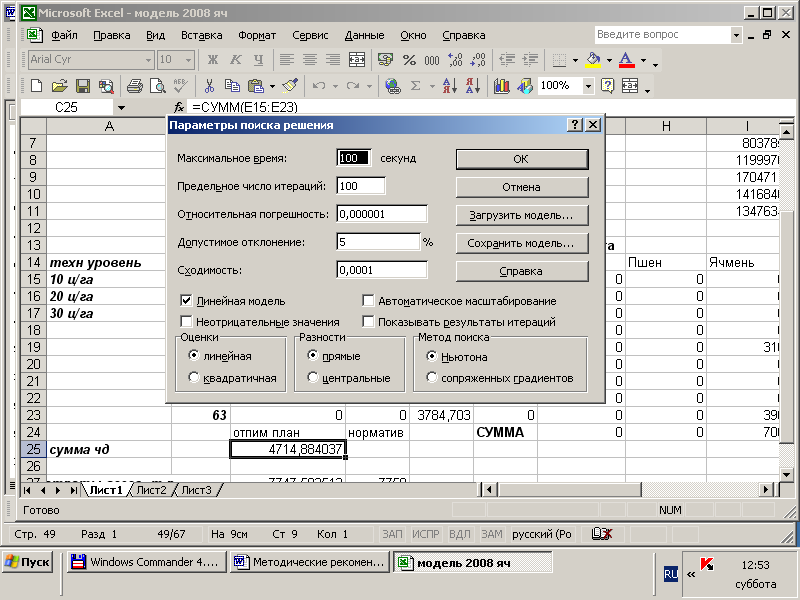 Рис.2,3. Диалоговое окно Параметры поиска решения
Рис.2,3. Диалоговое окно Параметры поиска решенияЭто диалоговое окно содержит следующие опции и параметры.
● В поле ввода Максимальное время задается максимальное время (в секундах) решения задачи средством Поиск решения. Хотя максимальное значение, которое можно ввести в это поле, составляет 32 767 секунд (более 9 часов!), значения по умолчанию (100 секунд) вполне достаточно для решения большинства относительно небольших задач. Если средство Поиск решения не успеет найти решение за указанное время, оно сделает паузу и спросит у вас, закончить ли вычисления и принять текущие значения за окончательное решение или продолжить вычисления в течение еще одного временного периода.
● В поле ввода Предельное число итераций задается максимальное число итераций для нахождения промежуточных решений. Как и в поле Максимальное время, здесь можно ввести максимально допустимое число 32 767, однако значения по умолчанию (100 итераций) вполне достаточно для решения большинства относительно небольших задач. Если средство Поиск решения не найдет решения в течение этого количества итераций, оно сделает паузу и спросит у вас, закончить ли вычисления и принять текущие значения за окончательное решение или продолжить вычисления в течение еще такого же количества итераций.
● Поле ввода Относительная погрешность служит для задания точности выполнения ограничений и соответствия вычисленного значения в целевой ячейке заданному. Число в этом поле должно быть дробным из интервала от 0 до 1, при этом, чем меньше данное число, тем более высокая степень точности вычисленного результата. Отметим, что Поиск решения быстрее найдет решение, если установить меньшую точность.
● В поле ввода Допустимое отклонение задается максимальное отклонение в процентах для целочисленных решений. Этот параметр имеет смысл только в том случае, если задано хотя бы одно целочисленное ограничение. Чем выше значение в этом поле, тем быстрее Поиск решения найдет искомое решение, но достоверность этого решения будет меньше. По умолчанию допустимое отклонение равно 5%.
● Параметр Сходимость применяется только к нелинейным задачам. Когда относительное изменение значения в целевой ячейке за последние пять итераций становится меньше числа, указанного в поле Сходимость, поиск прекращается. Число в этом поле должно быть дробным из интервала от 0 до 1, при этом, чем меньше данное число, тем более высокая степень точности вычисленного результата. Отметим, что Поиск решения быстрее найдет решение, если установить большее значение этого параметра. По умолчанию он равен 0,0001.
● Если установлен флажок Линейная модель, то к текущей задаче Поиск решения применяет линейную модель, что ускоряет поиск ешения. Линейная модель предполагает, что все зависимости между изменяемыми значениями и формулой в целевой ячейке описываются линейными функциями. Линейная функция — это такая функция, которую можно записать в виде суммы парных произведений переменных и констант. Нелинейная функция — более сложная, чем линейная, функция. Если установлен флажок Линейная модель, то для решения задачи Поиск решения применяет быстрый и эффективный метод, называемый симплекс-методом. Если же этот флажок не установлен, то применяется градиентный метод, который более сложен для выполнения.
● Установка флажка Неотрицательные значения задает нулевую . нижнюю границу для тех изменяющихся значений, для которых не были явно заданы нижние границы.
● Флажок Автоматическое масштабирование служит для включения автоматической нормализации входных и выходных значений, значительно различающихся по величине. Если в задаче есть переменные, которые могут принимать очень большие значения (например, значения денежных сумм) и другие переменные, которые принимают малые значения (например, проценты, которые записываются в виде дроби), то в этом случае значительно возрастает сложность применяемых градиентных методов и вероятность того, что Поиск решения не сможет найти желаемого решения, особенно в нелинейных моделях. Поэтому всегда устанавливайте флажок этого параметра.
● Если установлен флажок Показывать результаты итераций, то после выполнения очередной итерации Поиск решения приостанавливается и на экран выводятся результаты, найденные на этой итерации.
● В области Оценки представлены два переключателя, которые служат для указания метода экстраполяции — линейный или квадратичный — используемого для получения исходных оценок значений переменных в каждом одномерном поиске.
• Переключатель линейная установлен по умолчанию. Он устанавливается, если решается линейная задача, когда используется линейная экстраполяция вдоль касательного вектора. При выборе этого переключателя Поиск решения работает быстрее, чем при установленном переключателе квадратичная, однако точность решения понижается.
• Установленный переключатель квадратичная показывает, что используется квадратичная экстраполяция, которая дает лучшие результаты при решении нелинейных задач.
● В области Разности также представлены два переключателя, которые служат для указания метода численного дифференцирования, который используется для вычисления частных производных целевой функции и функций ограничений.
• Переключатель прямые установлен по умолчанию и используется в большинстве задач, где скорость изменения ограничений относительно невысока.
• При установленном переключателе центральные используются центральные разности, которые применимы к функциям, имеющим разрывные производные.
Метод нахождения конечных разностей, задаваемый переключателем центральные, требует больше вычислений, однако его применение может быть оправданным, если Поиск решения выдает сообщение о том, что получить более точное решение не удается.
● Переключатели в области Метод поиска позволяют выбрать : алгоритм оптимизации для решения данной задачи.
• При выборе переключателя Ньютона средство Поиск решения использует модифицированный метод Ньютона. Реализация этого метода требует больше компьютерной памяти, однако выполняет меньше итераций.
• Переключатель сопряженных градиентов указывает на то, что будет использоваться метод сопряженных градиентов. Данный метод используется тогда, когда решаемая задача достаточно велика и необходимо экономить память, а также если итерации дают слишком малое отличие в последовательных приближениях.
После установки в диалоговом окне Параметры поиска решения нужных опций (или проверки их значений по умолчанию) остается щелкнуть на одной из кнопок, расположенных в правой части этого окна.
● Щелчок на кнопке ОК сохраняет установки диалогового окна Параметры поиска решения и возвращает в диалоговое окно Поиск решения.
● Щелчок на кнопке Отмена не сохраняет сделанные установки диалогового окна Параметры поиска решения и возвращает в диалоговое окно Поиск решения.
● Щелчок на кнопке Загрузить модель открывает диалоговое окно Загрузка модели, в котором для загрузки ранее сохраненной модели надо указать адрес диапазона ячеек рабочего листа, содержащего параметры этой модели.
● Щелчок на кнопке Сохранить модель открывает одноименное диалоговое окно, в котором нужно задать адрес диапазона ячеек рабочего листа, где будут записаны параметры текущей модели. Используйте эту возможность сохранить модель в том случае, если у вас на рабочем листе реализовано несколько моделей — последняя модель сохраняется автоматически при сохранении рабочей книги.
